قم بالتغريد والنشر على Facebook في iOS 6 من Lock Screen
اى باد التليفون المحمول تفاحة اي فون إيوس 6 فيس بوك تغريد / / March 19, 2020
يتيح لك Siri في iOS 6 النشر على Twitter و Facebook من شاشة القفل. على الرغم من كونها ميزة رائعة ، قم بتعيينها بشكل صحيح لتجنب مخاوف الخصوصية.
يقدم iOS 6 ميزة رائعة تسمح لك بالتغريد والنشر على Facebook من شاشة القفل باستخدام Siri. في حين أن هذا يضيف طبقة من الراحة ، فإنه يقدم أيضًا مشكلة تتعلق بالخصوصية والأمن. لا تريد أن يمر شخص ما للاستيلاء على iDevice الخاص بك وإرسال رسائل عشوائية.
أولاً ، سأوضح لك كيفية عمل ميزة Siri الجديدة في iOS ، ثم كيفية تعطيل الميزة في إعدادات قفل رمز المرور.
تغريدة ونشر على Facebook من شاشة قفل iOS 6
أثناء وجودك في شاشة القفل على جهاز iOS 6 ، اضغط مع الاستمرار على زر الشاشة الرئيسية لتشغيل Siri.
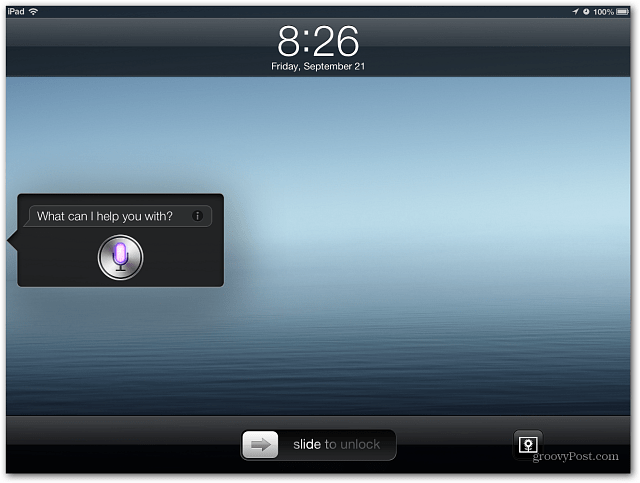
ثم أخبر Siri أنك تريد تغريدة برسالة أو نشرها على Facebook.

انطق الرسالة التي تريد إرسالها ، وسيقوم Siri بإرسالها.
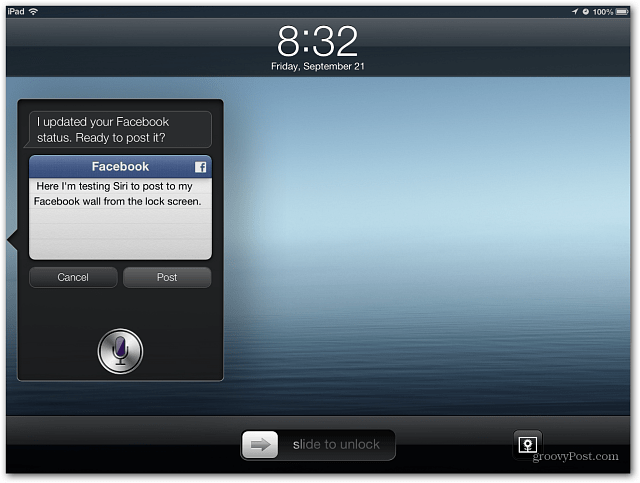
قم بتعطيل Siri باستخدام إعداد قفل رمز المرور
لتعطيل قدرة Siri على إرسال المشاركات من شاشة القفل ، ستحتاج أولاً إلى تمكين رمز مرور شاشة القفل. اذهب إلى الإعدادات >> عام >> تشغيل رمز المرور.
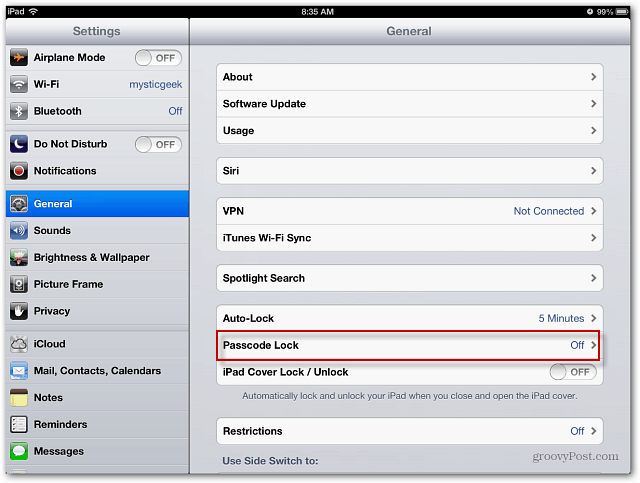
اكتب رمز مرور لإلغاء تأمين الشاشة ، أو إذا كنت تريد أن تكون أكثر أمانًا ، فقم بإنشاء رمز مرور أبجدي رقمي قوي.
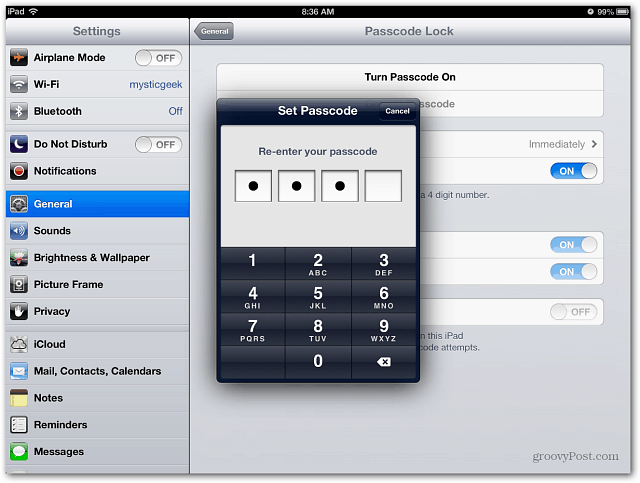
بعد ضبط رمز المرور ، أوقف وصول Siri عندما تكون الشاشة مقفلة. أثناء وجودك فيه ، يمكنك أيضًا تعطيل ميزة Picture Frame أيضًا.

الآن سيتعذر الوصول إلى Siri من شاشة القفل.

اذا أنت لا تفعل تعطيل وصول Siri وتغريدات ورسائل Facebook لا يزال من الممكن إرسالها. حتى إذا قمت بتعيين رمز مرور لشاشة القفل.
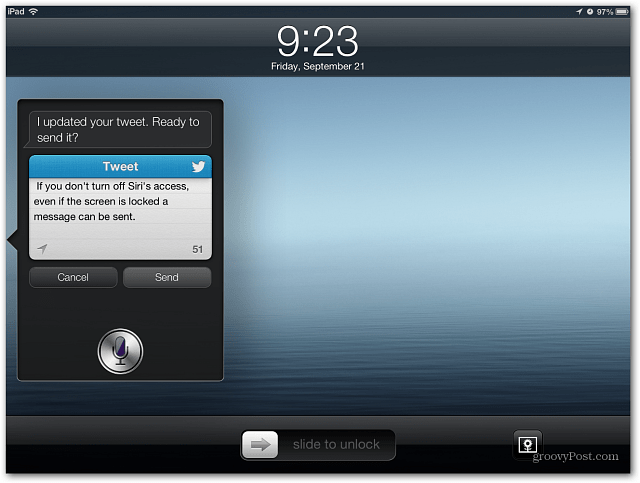
القدرة على استخدام Siri لإرسال تغريدة أو مشاركة Facebook من Lock Screen ملائمة. ولكن إذا ترك جهازك دون مراقبة ، فمن المهم جدًا إيقاف تشغيل ملحقاته.
